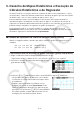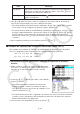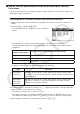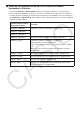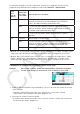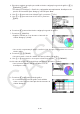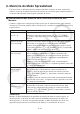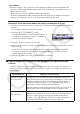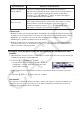User Manual
Table Of Contents
- Índice
- Familiarização com a Calculadora — Leia Isto Primeiro!
- Capítulo 1 Operações Básicas
- Capítulo 2 Cálculos Manuais
- 1. Cálculos Básicos
- 2. Funções Especiais
- 3. Especificação da Unidade Angular e do Formato de Visualização
- 4. Cálculos com Funções
- 5. Cálculos Numéricos
- 6. Cálculos com Números Complexos
- 7. Cálculos Binários, Octais, Decimais e Hexadecimais com Números Inteiros
- 8. Cálculos com Matrizes
- 9. Cálculos de Vetores
- 10. Cálculos de Conversão Métrica
- Capítulo 3 Função de Lista
- Capítulo 4 Cálculos de Equações
- Capítulo 5 Representação Gráfica
- 1. Gráficos de Exemplo
- 2. Controle do Conteúdo de uma Tela de Gráficos
- 3. Desenho de um Gráfico
- 4. Como Salvar e Recuperar o Conteúdo da Tela de Gráficos
- 5. Desenho de Dois Gráficos na Mesm Tela
- 6. Representação Gráfica Manual
- 7. Uso de Tabelas
- 8. Modificação de um Gráfico
- 9. Representação de Gráficos Dinâmicos
- 10. Representação Gráfica de uma Fórmula de Recursão
- 11. Representação Gráfica de uma Seção Cônica
- 12. Como Inserir Pontos, Linhas e Texto na Tela de Gráficos (Esboço)
- 13. Análise de Funções
- Capítulo 6 Cálculos e Gráficos Estatísticos
- 1. Antes de Realizar Cálculos Estatísticos
- 2. Cálculos e Gráficos de Dados Estatísticos de Variável Simples
- 3. Cálculos e Gráficos de Dados Estatísticos de Variáveis Binárias (Ajuste de Curvas)
- 4. Realização de Cálculos Estatísticos
- 5. Testes
- 6. Intervalo de Confiança
- 7. Distribuição
- 8. Termos de Entrada e Saída dos Testes, Intervalo de Confiança e Distribuição
- 9. Fórmula Estatística
- Capítulo 7 Cálculos Financeiros
- 1. Antes de Realizar Cálculos Financeiros
- 2. Juros Simples
- 3. Juros Compostos
- 4. Fluxo de Caixa (Avaliação de Investimento)
- 5. Amortização
- 6. Conversão de Taxa de Juros
- 7. Custo, Preço de Venda, Margem de Lucro
- 8. Cálculos de Dias/Datas
- 9. Depreciação
- 10. Cálculos de Obrigações
- 11. Cálculos Financeiros Usando Funções
- Capítulo 8 Programação
- 1. Passos Básicos de Programação
- 2. Teclas de Função do Modo Program
- 3. Edição do Conteúdo dos Programas
- 4. Gerenciamento de Arquivos
- 5. Referência de Comandos
- 6. Uso das Funções da Calculadora em Programas
- 7. Lista de Comandos do Modo Program
- 8. Tabela de Conversão de Comandos de Funções Especiais da Calculadora Científica CASIO <=> Texto
- 9. Biblioteca de Programas
- Capítulo 9 Planilha de Cálculo
- Capítulo 10 eActivity
- Capítulo 11 Gestor de Memória
- Capítulo 12 Gestor de Sistema
- Capítulo 13 Comunicação de Dados
- Capítulo 14 Geometria
- Capítulo 15 Picture Plot
- Capítulo 16 Função 3D Graph
- Capítulo 17 Python (somente fx-CG50, fx-CG50 AU)
- Capítulo 18 Distribuição (somente fx-CG50, fx-CG50 AU)
- Apêndice
- Modos de Exame
- E-CON4 Application (English)
- 1. E-CON4 Mode Overview
- 2. Sampling Screen
- 3. Auto Sensor Detection (CLAB Only)
- 4. Selecting a Sensor
- 5. Configuring the Sampling Setup
- 6. Performing Auto Sensor Calibration and Zero Adjustment
- 7. Using a Custom Probe
- 8. Using Setup Memory
- 9. Starting a Sampling Operation
- 10. Using Sample Data Memory
- 11. Using the Graph Analysis Tools to Graph Data
- 12. Graph Analysis Tool Graph Screen Operations
- 13. Calling E-CON4 Functions from an eActivity
9-27
5. Desenho de Mapas Estatísticos e Execução de
Cálculos Estatísticos e de Regressão
Se deseja verificar a correlação entre dois conjuntos de dados (como temperatura e o preço
de um produto), é mais fácil detectar tendências se desenhar um gráfico que use um conjunto
de dados como o eixo x e outro conjunto de dados como o eixo y.
Com a planilha de cálculo é possível digitar os valores para cada conjunto de dados e
desenhar um gráfico de dispersão ou outros tipos de gráficos. A realização de cálculos de
regressão nos dados produzirá uma fórmula de regressão e um coeficiente de correlação e é
possível sobrepor um gráfico de regressão ao gráfico de dispersão.
A representação gráfica, os cálculos estatísticos e cálculos de regressão do modo
Spreadsheet usam a mesma função que o modo Statistics. O exemplo de uma operação
mostrado a seguir que é exclusiva do modo Spreadsheet.
k Exemplo de Operações de Gráfico Estatístico (Menu GRAPH)
Atribua os seguintes dados e desenhe um gráfico estatístico (gráfico de dispersão neste
exemplo).
0,5, 1,2, 2,4, 4,0, 5,2 (dados do eixo
x)
–2,1, 0,3, 1,5, 2,0, 2,4 (dados do eixo
y)
u Para atribuir dados e desenhar um gráfico estatístico (gráfico de dispersão)
1. Digite os dados de cálculos estatísticos na planilha de cálculo.
• Aqui iremos atribuir os dados do eixo
x na coluna A e os do eixo y na coluna B.
2. Selecione o intervalo de células que deseja representar
graficamente (A1:B5).
3. Pressione 6(g)1(GRAPH) para exibir o menu GRAPH e depois 1(GRAPH1).
• Isto produzirá um gráfico de dispersão com os dados
no intervalo de células selecionados na etapa 2 deste
procedimento.
• O gráfico aqui apresentado é produzido com as
predefinições iniciais do modo Spreadsheet. Pode
alterar a configuração das definições gráficas na tela
que aparece ao pressionar 6(SET) no menu GRAPH.
Para mais detalhes consulte “Operações da Tela de
Configurações dos Gráficos Gerais” abaixo.